Hur man inaktiverar Android's Swype-liknande gesttypning

Okej, snabba tumörtagare, du vet hur det fungerar: du skriver ett super viktigt textmeddelande vid breakneck-hastighet när alla plötsligt upptäcker tangentbordet din Flashliknande snabbhet som en svepning. Doh! Nu istället för att säga "Ja, jag skulle gärna vilja gå på bio i helgen!" Du släppte bara en "Travis lobectomy govtfilmer den här skrivna!" På din intet ont anande fling.
(Ja, det är ett riktigt meddelande jag fick
Den goda nyheten är att inaktivera gesttypning i Google Tangentbord på Android är super lätt, så att du kan säga ord som verkligen är meningsfullt framåt.
Detta ska fungera på alla de senaste versionerna av Google Keyboard, men menyerna kan variera något beroende på vilken version du kör. I den här handledningen använder jag version 5. Låt oss göra det här!
Det första du vill göra är att starta tangentbordet på ett eller annat sätt - om du har tangentbordsgenvägen aktiverad i applådan, klicka bara på det.
Om inte, öppna en ruta med textinmatning för att starta tangentbordet, tryck sedan på kommatecken (det är en backslash om du använder Chrome). När du släpper knappen visas en dialogruta med två alternativ: Språk och Google Tangentbordsinställningar. Du vill ha den senare.
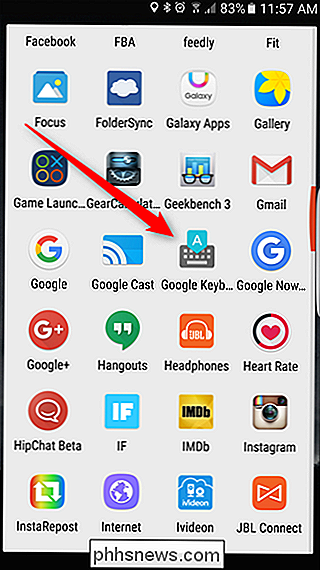
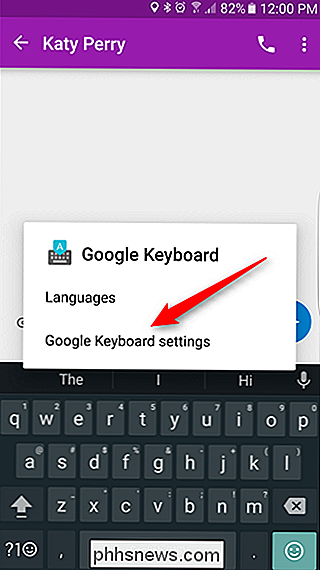
Du borde se på menyn Inställningar, tryck på alternativet "Färdigtypning".
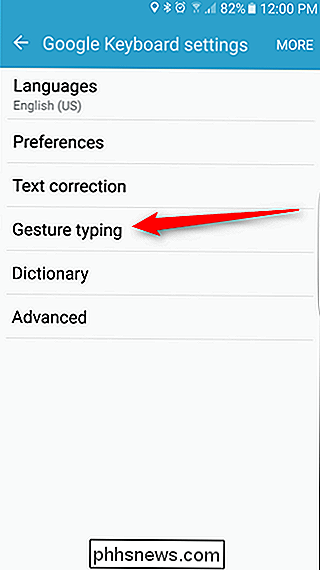
Det finns några olika alternativ där du kan leka med för att "anpassa" hur gester fungerar. Om du bara vill inaktivera den helt måste du stänga av alternativet "Aktivera gesttypning", "Aktivera gestritfelning" och "Aktivera gestmarkörstyrning".
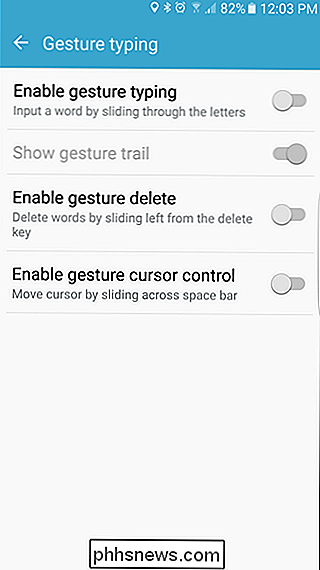
Annars kan duinaktivera Gesttypning själv och lämna "Borttagning av gest" och / eller "Gesture cursor control" aktiverat. Det är ganska snyggt.
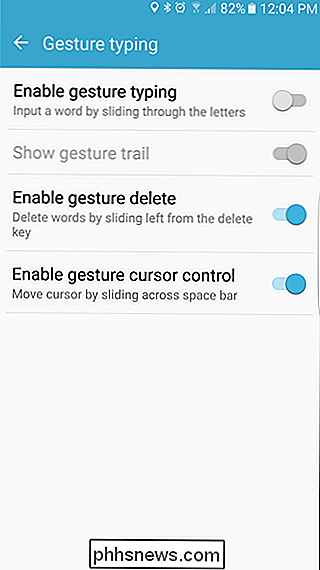
När du väl har hittat din perfekta kombination av inställningar, kom du bara tillbaka från den här menyn. Du är klar.
Skrivning av gest kan vara användbar (och snabb!), Men om du inte använder den, så finns det verkligen ingen anledning att hålla den aktiverad. Med det sagt är alternativen "Gesture Delete" och "Markör Control" båda ganska användbara när du vänjer dig. Allvarligt - du borde prova dem båda om du inte redan har det. De är snygga.

Så här aktiverar du utvecklarinställningar på Android Auto
Det är ingen hemlighet att Google tycker om att hålla utvecklingsalternativen gömda i de flesta av sina produkter - det finns ingen anledning att få tillfälliga användare att tinka runt där, efter Allt. Men om du gillar för att tinker (eller är det självklart en utvecklare), då kan denna dolda menyn vara mycket roligt.

OTT Guide till Codecs, Containerformat och Transcoding
Om titeln på den här artikeln inte gör ditt huvud så ont så kommer resten av det definitivt att göra. Jo, förhoppningsvis kan jag förklara det på ett sätt som är meningslöst för den icke-tekniska personen. Jag skriver denna artikel om video / audio codecs eftersom jag befann mig förvirrad när jag försökte förklara det för en vän en dag.Vad är exakt en cod



